Wprowadzenie do Prestashop Wyjdź z wyskakującego okienka (subskrypcja wiadomości e-mail)
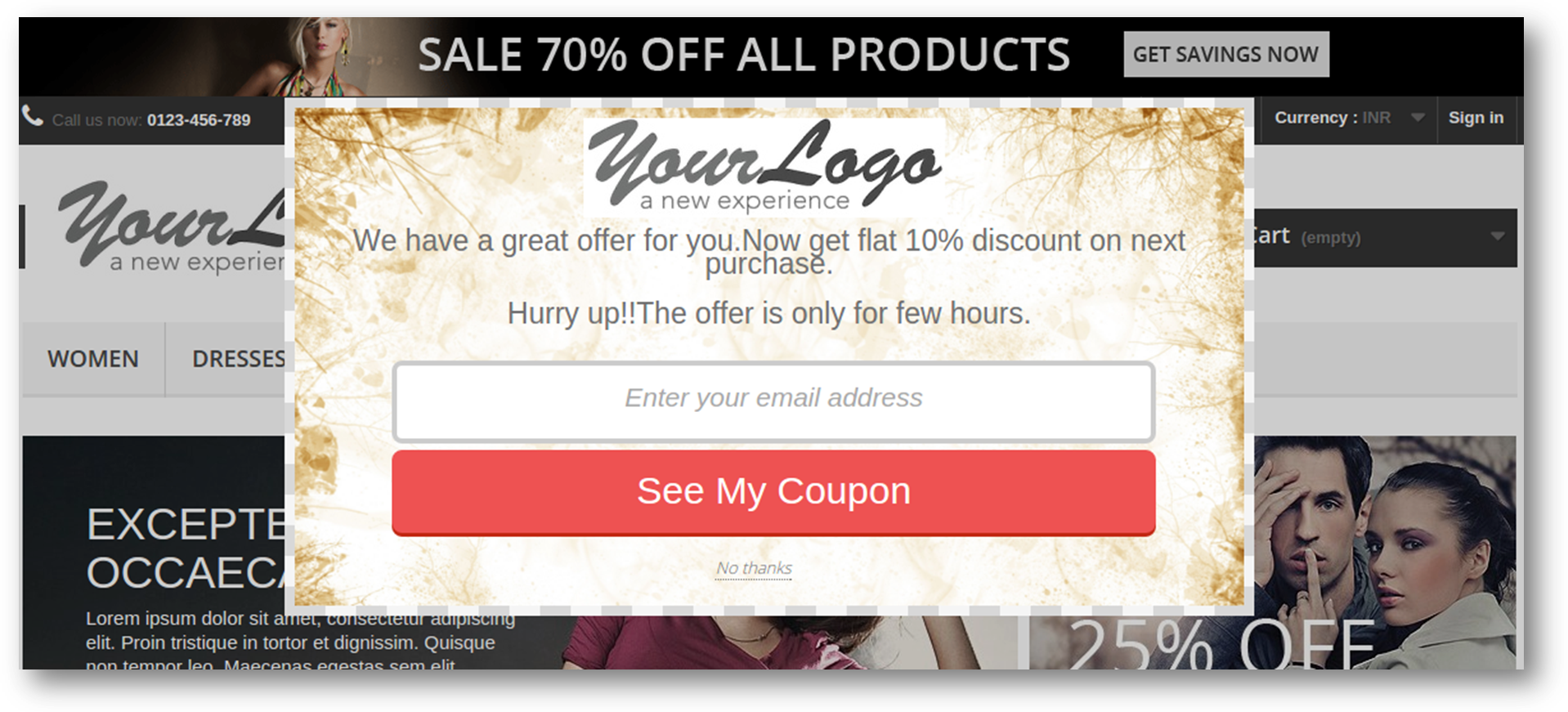
Prestashop Exit pop-up to wysoce responsywny dodatek Prestashop, który pokazuje wyskakujące okienko subskrypcji e-mail za każdym razem, gdy odwiedzający Twój sklep opuszczą Twój sklep. Ekskluzywna subskrypcja e-mailowa zachęca użytkowników do dokończenia zakupów, oferując im rabaty lub kod kuponu, gdy zbliżają się do zamknięcia strony. Za pomocą dodatku Prestashop można nawet zapisać się do newslettera lub zarejestrować go dla nowego użytkownika. Prestashop Exit intent (subskrypcja wiadomości e-mail) zawiera strategię generowania leadów, która pozwala zaangażować klienta w witrynie przez dłuższy czas, wyświetlając interesującą subskrypcję wiadomości e-mail. Jest to doskonałe narzędzie umożliwiające klientom zarejestrowanie subskrypcji e-mail. Dodatek Prestashop ogranicza wyjście odwiedzających ze sklepu, gdy tylko opuszczą stronę. Funkcja "wstrzymaj odwiedzającego" tego wyskakującego dodatku Prestashop jest korzystna dla właścicieli sklepów, zwłaszcza gdy użytkownik postanawia nigdy nie wracać do sklepu. Dodatek ten gwarantuje, że klient zostanie w przyszłości lub powróci na stronę w celu uzyskania specjalnych rabatów. Cechy zamiaru wyjścia (subskrypcji e-mail) pop-up addon:
- Ekskluzywny dodatek do wyjścia Prestashop zapewnia zniżki i zachęcające oferty dla klientów właśnie wtedy, gdy opuszczą witrynę.
- Zmniejsza to szybkość opuszczania witryny i zwiększa średni czas sesji każdego odwiedzającego.
- W pełni konfigurowalny abonament Pop Prestashop Email Pop-up addon można dopasować do motywu Twojego sklepu Prestashop.
- Administrator sklepu ma możliwość zmiany wyglądu subskrypcji e-mail
- Administrator może zobaczyć wydajność wyjścia wyskakującego poprzez porównanie wygenerowanych lub używanych kuponów.
- Rozszerzenie Prestashop pozwala nawet przetestować blok subskrypcji, zanim zostanie włączony do sklepu.
- Administrator uzyskuje niestandardową opcję CSS i JS w celu dostosowania wyskakującej subskrypcji e-mail.
- Mail Chimp Integration synchronizuje wiadomość e-mail generowaną przez wyskakujące okienko prestashop z kontem Mail Chimp sprzedającego.
- E-sprzedawcy mogą wysyłać automatyczne e-maile z kodami rabatowymi.
- Właściciele sklepów Prestashop mogą zaprenumerować swój sklep odwiedzając biuletyn lub zarejestrować go dla nowego użytkownika.
- Obsługa wielojęzyczna.
- Kompatybilny ze wszystkimi motywami Prestashop.
- Wtyczka Prestashop ma responsywną konstrukcję i jest kompatybilna z wieloma urządzeniami.
Korzyści dla kupca
- Wyskakujące okienko subskrypcji zachęca odwiedzających do pozostania w witrynie przez dłuższy czas.
- Kody kuponów motywują ich do dokończenia zakupów
- Jest to jeden ze sposobów na zmniejszenie Opuszczonych Wozów.
- Wraz ze wzrostem zaangażowania użytkowników konwersje w sklepach zwiększają się drastycznie.
- Administrator sklepu może przekonwertować odwiedzających Twój sklep do subskrybentów newslettera
- Zbiera e-maile, które można później wykorzystać do marketingu pocztowego lub spersonalizowanych promocji.
Instalacja dodatku pop-up do subskrypcji wiadomości e-mail
Po zakupie tego responsywnego dodatku wyskakującego Exit otrzymasz następujące pliki: 1. Skompresowany plik w formacie ZIP (zawiera kod źródłowy modułu) 2. Instrukcja użytkownika Wykonaj czynności, aby zainstalować rozszerzenie:
- Rozpakuj skompresowany plik. Zawierałaby pliki i foldery, jak pokazano poniżej –

- Skopiuj wszystkie pliki i foldery rozpakowanego folderu do katalogu "modules" sklepu PrestaShop na ścieżce – Katalog główny / moduły /.
- Teraz wyskakujące okienko wyjściowe (subskrypcja wiadomości e-mail) jest gotowe do zainstalowania w twoim sklepie i możesz to znaleźć w sklepie Admin -> Moduły i usługi. Zostanie to pokazane poniżej:
Dla Prestashop 1.6.xx-
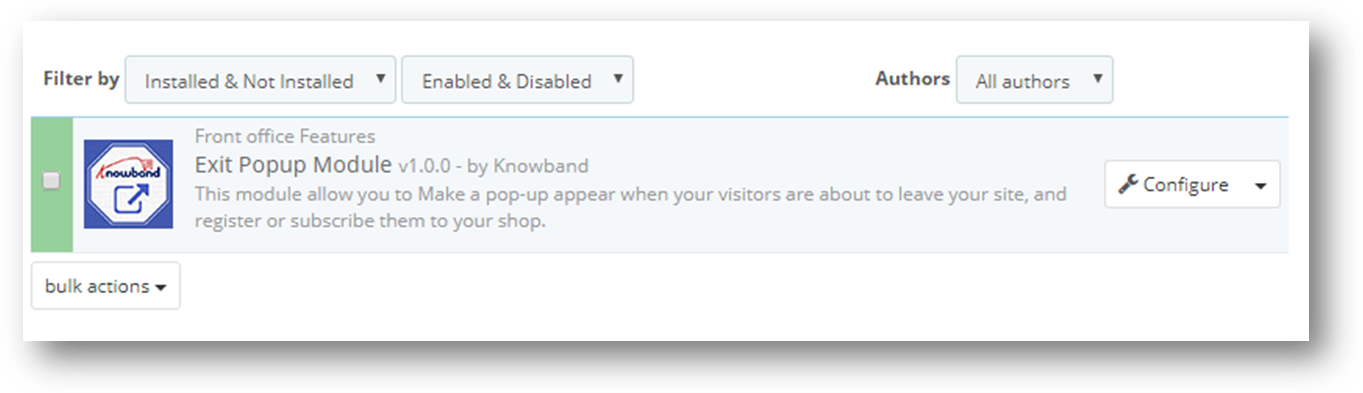
Dla Prestashop 1.7.xx-
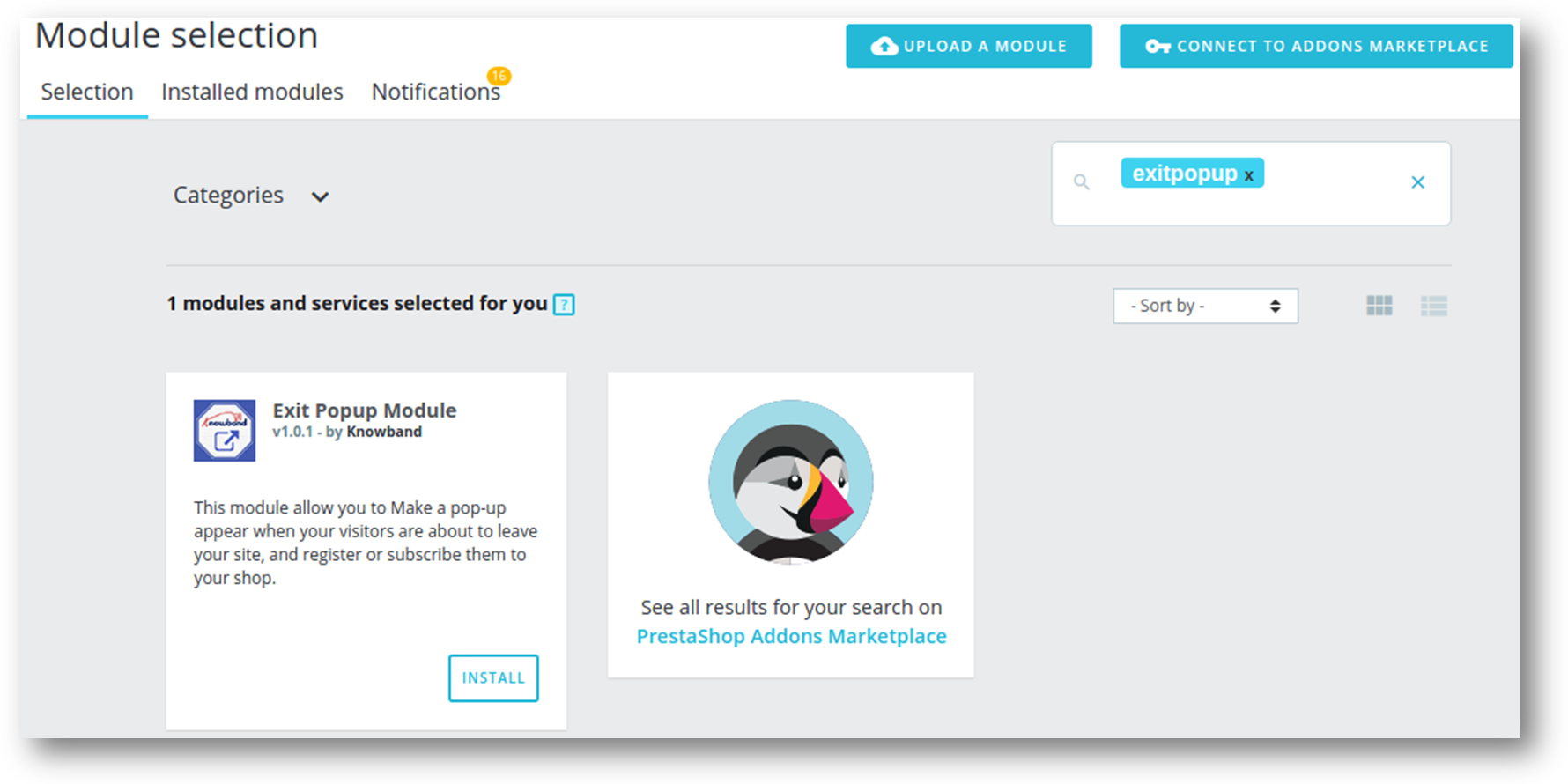
4. Kliknij przycisk "Zainstaluj", aby zainstalować dodatek. Wyświetli się pop-up dla potwierdzenia. Kliknij opcję "Kontynuuj instalację". Ten krok spowoduje zainstalowanie dodatku i wyświetlenie powiadomienia – "Moduły zainstalowane pomyślnie".
Jak skonfigurować dodatek do subskrypcji wyskakujących wiadomości e-mail?
Ten dodatek jest konfigurowalny, a Prestashop Store Owner lub Prestashop Store Admin mogą skonfigurować lub skonfigurować tę subskrypcję wiadomości e-mail wyskakujących w panelu administracyjnym sklepu, wykonując następujące kroki:
- Przejdź do Store Admin -> Moduły i usługi
- Znajdź "Wyjście z okna" i kliknij przycisk "konfiguruj" pod dany dodatek.
- Otworzy się nowa strona, jak pokazano poniżej –
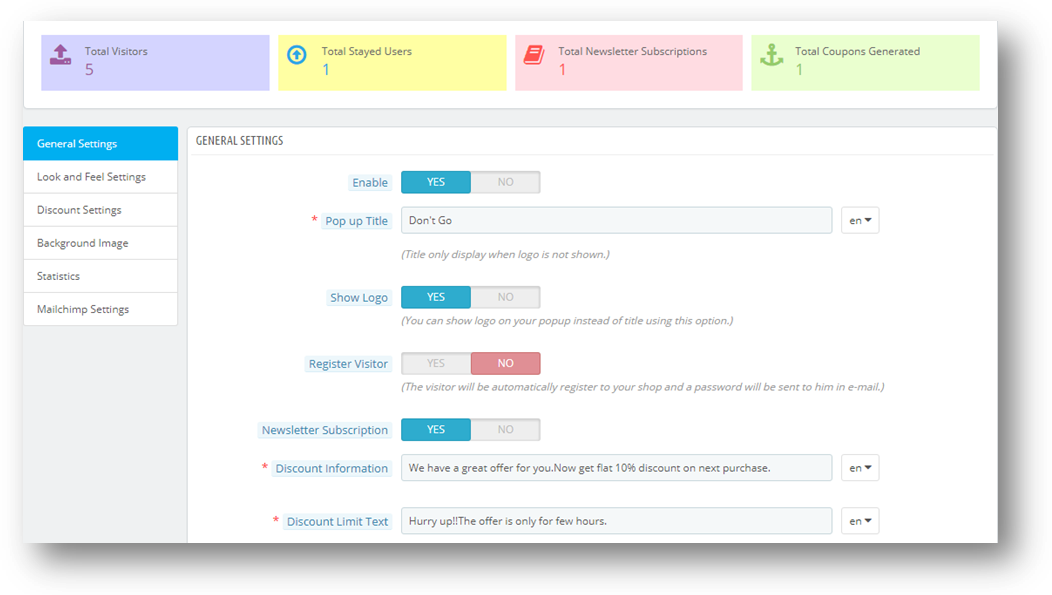
Dostępne są następujące sekcje do konfiguracji tego dodatku –
- Ustawienia ogólne
- Ustawienia wyglądu i odczuć
- Ustawienia rabatu
- Zdjęcie w tle
- Statystyka
- Ustawienia Mailchimp
Każda sekcja jest opisana poniżej.
3. Deska rozdzielcza
Zobaczysz cztery dane statystyczne na pulpicie nawigacyjnym.
Wszystkich odwiedzających- Jest to liczba wszystkich odwiedzających, którzy widzieli subskrypcję wiadomości e-mail wyświetlanych po wyjściu.
Total Stayed User-Jest to liczba wszystkich użytkowników, którzy pozostali w Twojej witrynie po pojawieniu się okna wyjścia w witrynie sklepu Prestashop. Po najechaniu wskaźnikiem wyświetli się procent użytkowników, którzy pozostali.
Razem subskrypcja newsletteraJest to liczba całkowitej subskrypcji biuletynu za pomocą wyskakującego okna add-out. Po najechaniu wskaźnikiem wyświetli się procent wszystkich subskrypcji wiadomości e-mail z biuletynu.
Łącznie wygenerowane kupony Jest to liczba wszystkich kuponów wygenerowanych przez wyskakującą subskrypcję e-mail. Po najechaniu kursorem zobaczysz procent wszystkich użytych kuponów przez odwiedzających sklep Prestashop.
Ustawienia ogólne
Aby skonfigurować Ustawienia ogólne, wykonaj poniższe kroki
- Przejdź do modułu i usług -> Moduł i usługi
- Będzie to lista wszystkich modułów sklepu Prestashop. Znajdź "Wyskakujące okienko wyjściowe" na liście modułów.
- Teraz kliknij przycisk "Konfiguruj", odpowiadający addonowi "Wyjście popup".
- To przekieruje właściciela lub administratora Prestashop Store na stronę ustawień ogólnych, jak pokazano poniżej –
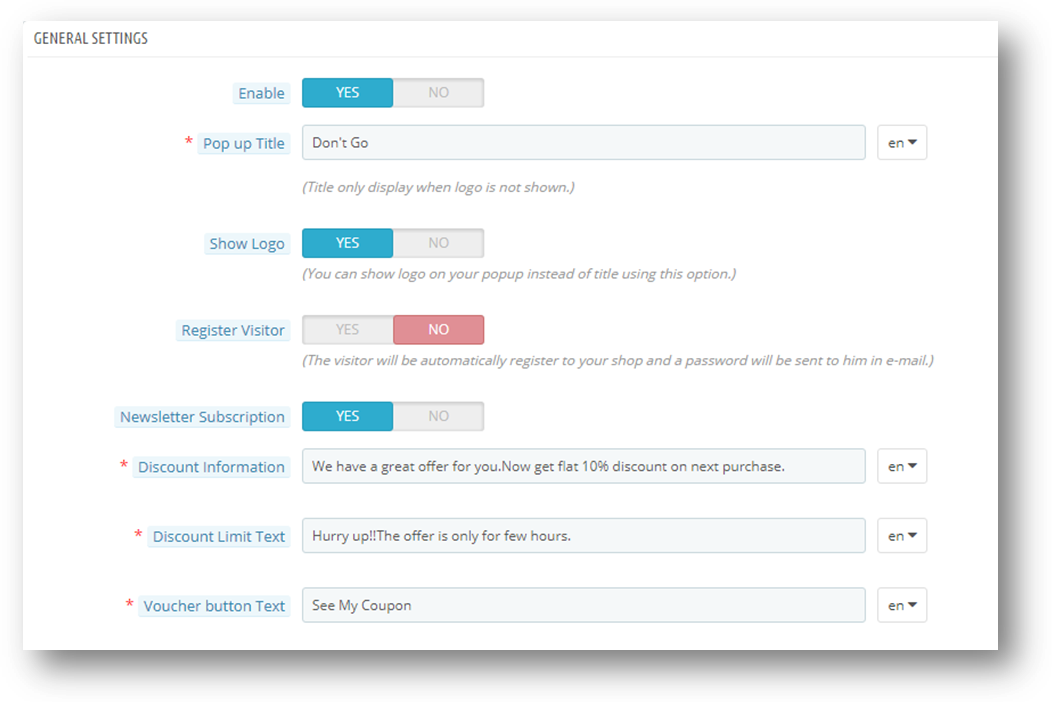
- Zaktualizuj wartości poszczególnych pól odpowiadające "Ustawieniom ogólnym" zgodnie z potrzebą.
- Teraz kliknij "Zapisz", a następnie zweryfikuj i zapisz podane wartości.
- to jest to!
Ta sekcja ma następujące pole wprowadzania, które administrator sklepu Prestashop może aktualizować –
- Włącz / wyłącz: Aby włączyć wtyczkę, przełącz przycisk włączania z OFF na ON. Domyślna wartość zostanie ustawiona na "OFF".
- Wyskakujący tytuł: Ustaw tytuł subskrypcji e-mail wyskakujący po zakończeniu. Tekst opisuje główny tytuł twojego wyjścia. Wartością domyślną będzie "Do not Go"
- Pokaż logo:"Pokaż logo" pokaże twoje logo sklepu Prestashop w subskrypcji e-mailowej zamiast wyskakującego tytułu. Domyślną wartością będzie "OFF".
- Zarejestruj gości: Zamień odwiedzających w klientów za pomocą tej opcji. Twoi odwiedzający będą automatycznie rejestrowani po wprowadzeniu adresu e-mail, a automatycznie wygenerowane hasło zostanie wysłane na ich skrzynkę pocztową. Domyślna wartość zostanie ustawiona na "WYŁ.".
- Subskrypcja newslettera: Odwiedzający Twój sklep automatycznie subskrybują biuletyn, jeśli nie są już subskrybowani. Tym samym zwiększając liczbę subskrypcji e-mail. Domyślna wartość zostanie ustawiona na "OFF".
- Informacje o rabacie: Tekst opisuje informacje o rabacie. Powinieneś poinformować odwiedzających o ofercie, aby mogli wpisać swoją wiadomość e-mail. Domyślna wartość to "Mamy dla Ciebie świetną ofertę. Teraz otrzymasz zniżkę w wysokości 10% przy następnym zakupie".
- Limit rabatowy: Pole określa limit rabatu udzielonego odwiedzającym sklep. Określ czas wygaśnięcia oferty, tworząc wrażenie pośpiechu wśród odwiedzających Twój sklep. Domyślną wartością będzie "Pośpiesz się! Oferta jest dostępna tylko przez kilka godzin . ".
- Przycisk tekstowy: Ten tekst jest etykietą przycisku na wyskakującej subskrypcji e-mail. Domyślną wartością będzie "Zobacz mój kupon".
Ustawienia wyglądu i odczuć
Musisz wykonać poniższe kroki, aby skonfigurować Ustawienia wyglądu i odczucia –
- Przejdź do modułu i usług -> Moduł i usługi
- Wymieniłoby wszystkie moduły sklepu. Znajdź "Wyskakujące okienko wyjściowe" na liście modułów.
- Teraz kliknij przycisk "Konfiguruj", odpowiadający addonowi "Wyjście popup".
- Przekieruje to administratora sklepu Prestashop na nową stronę. Kliknij na zakładkę "Wygląd i zachowanie", aby otworzyć nową sekcję, jak pokazano poniżej –
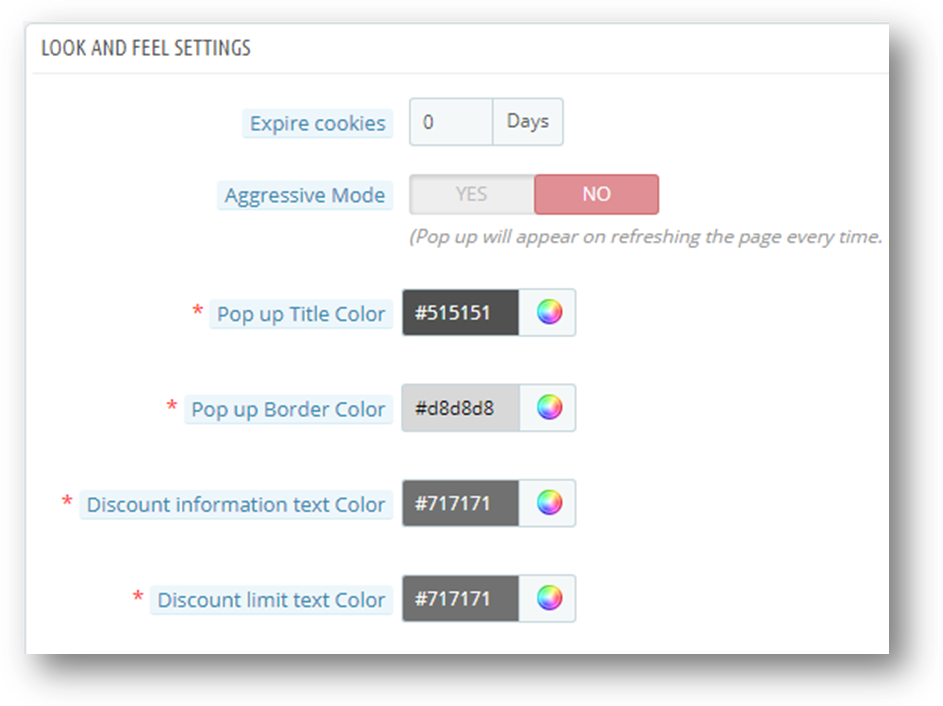
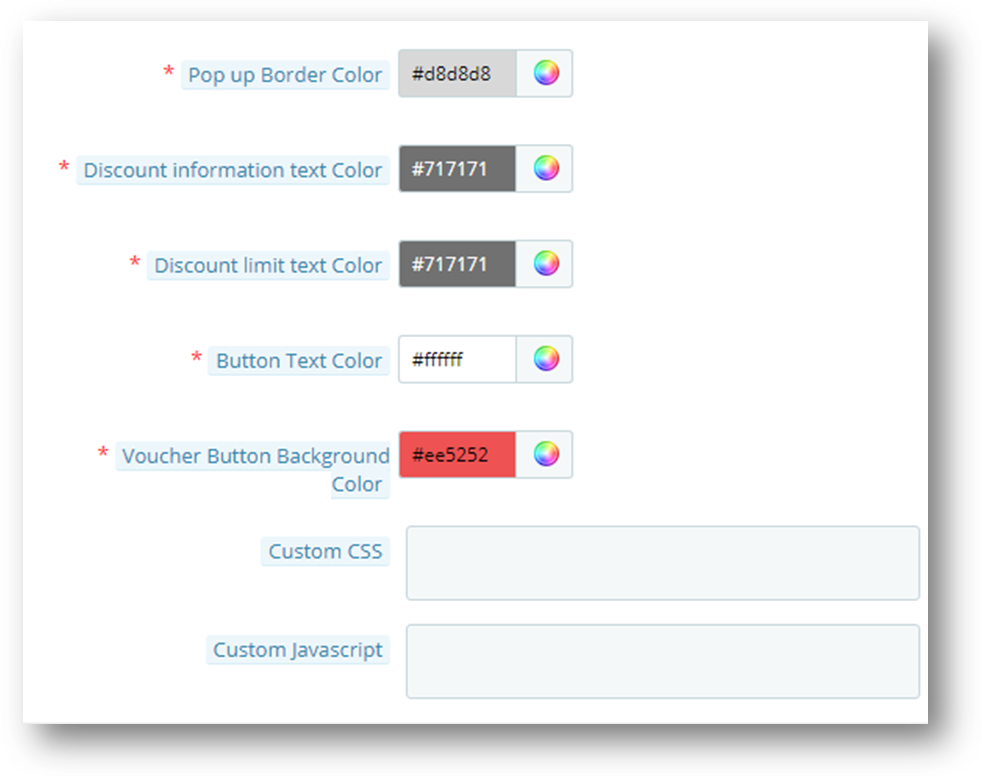
- Zaktualizuj wartości podanych pól odpowiadających "Ustawieniom wyglądu i odczuwania" według potrzeb.
- Teraz kliknij "Zapisz", a następnie zweryfikuj i zapisz podane wartości.
7. to jest to! Ta sekcja ma następujące pole wprowadzania, które administrator sklepu Prestashop może aktualizować –
- Wygasa pliki cookie: Nie chcesz drażnić użytkowników, wyświetlając okienko pop-up za każdym razem, gdy odświeżają stronę. Możesz więc ustawić ciasteczka na 1day, 2days lub 7days. Wyskakujące okienko pojawi się po wygaśnięciu ciasteczek. Możesz ustawić dni 0, jeśli chcesz wyświetlać wyskakujące okienka za każdym razem po odświeżeniu strony. Domyślne dane to "1Days".
- Tryb agresywny: Administrator sklepu Prestashop może przetestować wyskakującą subskrypcję wiadomości e-mail, aby uczynić ją piękniejszą i atrakcyjną bez włączania jej w rzeczywistej witrynie przy użyciu tej opcji. Może ustawić określony adres IP, na którym chce, aby wyjście (subskrypcja wiadomości e-mail) pojawiało się przy każdym odświeżeniu strony. Proszę zobaczyć poniższy obraz w celach informacyjnych. Administrator sklepu Prestashop może ręcznie dodać adres IP lub po prostu kliknąć "Dodaj mój adres IP", aby automatycznie pobrać adres IP.
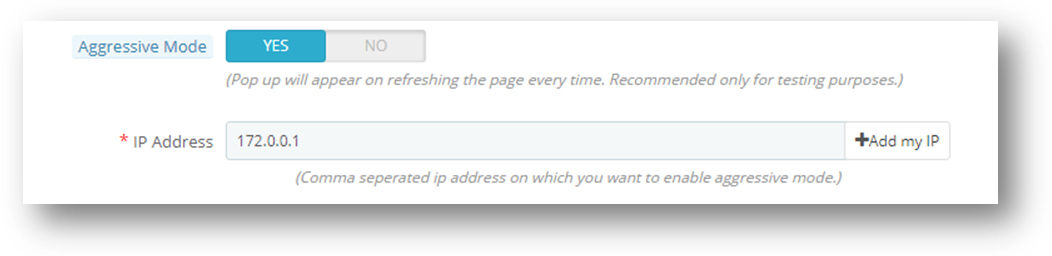
- Wyskakujący tytuł Kolor: Konfiguruje kolor tytułu subskrypcji wiadomości e-mail Zamknij okno. Możesz ustawić dowolny kolor pasujący do motywu. Dane domyślne będą miały wartość "#515151".
- Kolor obramowania: Konfiguruje kolor ramki wywołania subskrypcji wiadomości e-mail wyskakujących. Wartością domyślną danych będzie "#d8d8d8".
- Kolor tekstu informacji o rabacie: Administrator może skonfigurować kolor tekstu informacji o rabacie. Dane domyślne to "#717171".
- Kolor tekstu rabatu: Administrator może ustawić kolor tekstu limitu rabatowego. Dane domyślne będą miały wartość "#717171".
- Kolor tekstu przycisku: Administrator może ustawić kolor tekstu przycisku na wyskakującym okienku subskrypcji wiadomości e-mail. Dane domyślne to "#ffffff".
- Kolor tła przycisku:Administrator może ustawić kolor tła przycisku. Domyślne dane to "#ee5252".
- Niestandardowe CSS i JS: Administrator może aktualizować CSS i JS w celu dostosowania subskrypcji e-mailowej, nie dotykając kodu podstawowego dodatku. To pole może pomóc w dostosowaniu subskrypcji wiadomości e-mail zgodnie z tematem sklepu Prestashop
Ustawienia rabatu
Aby skonfigurować ustawienia rabatu, musisz wykonać poniższe kroki
- Przejdź do modułu i usług -> Moduł i usługi
- Wymieniłoby wszystkie moduły sklepu. Znajdź "Wyskakujące okienko wyjściowe" na liście modułów.
- Teraz kliknij przycisk "Konfiguruj" podany odpowiednio do modułu "Wyjście z okna".
- Przekieruje to administratora sklepu lub administratora sklepu Prestashop na nową stronę. Kliknij na zakładkę "Ustawienia rabatu" i otworzy się nowa sekcja, jak pokazano poniżej –
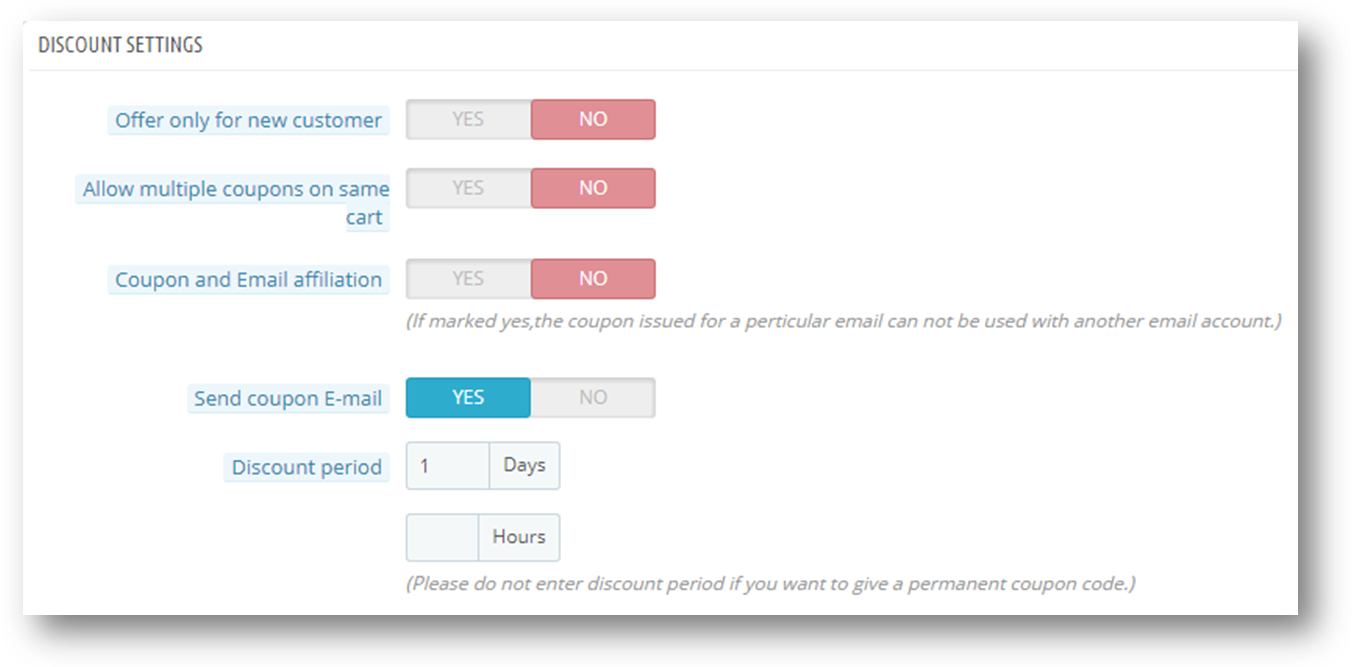
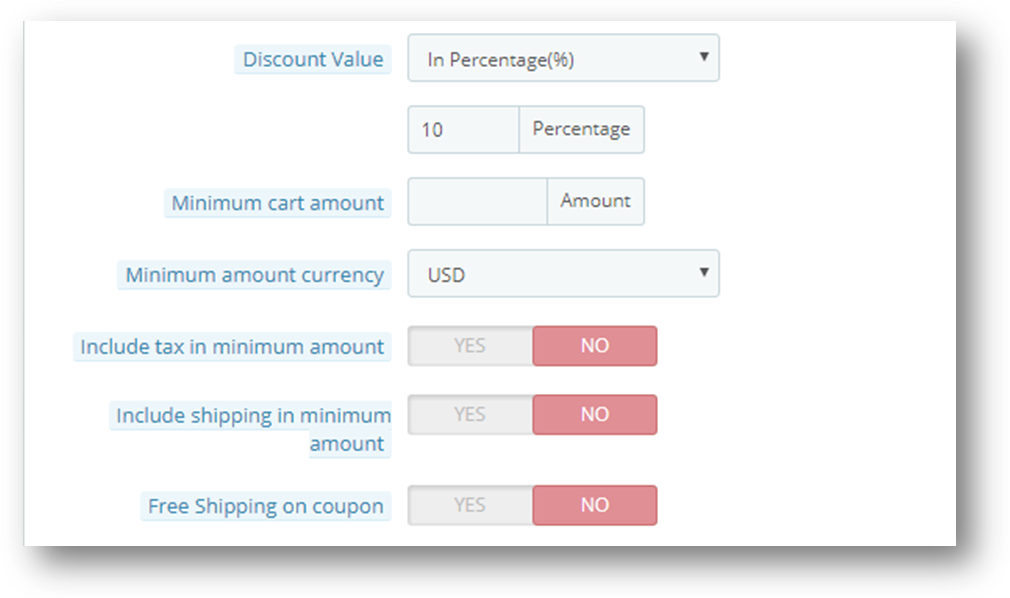
- Zaktualizuj wartości podanych pól odpowiadające "Ustawienia rabatu" według potrzeb.
- Teraz kliknij "Zapisz", a następnie zweryfikuj i zapisz podane wartości.
7. to jest to! Ta sekcja ma następujące pole wprowadzania, które administrator sklepu Prestashop może aktualizować –
- Oferta tylko dla nowego klienta: Oferuj rabaty tylko nowym klientom, którzy nie są Twoimi klientami, możesz ograniczyć ofertę do obecnych klientów. Domyślną wartością tej opcji będzie "Nie".
- Zezwalaj na wiele kuponów na tym samym koszyku: Administrator sklepu Prestashop może zezwalać na wielokrotne kupony na tym samym wózku, jeśli którykolwiek z klientów otrzymał wiele kuponów. Domyślnie będzie to ustawione na "Nie"
- Przypisanie adresu kuponu: Administrator sklepu Prestashop może powiązać kupon z e-mailem, tzn. Klient może użyć kuponu z tylko jednym identyfikatorem e-mailowym, nie może użyć tego samego kuponu z innym kontem
- Wyślij e-mail z kuponem:Wyjdź z pop-up Addon wysyła kody kuponów przez e-mail, gdy opcja jest włączona. Wartością domyślną będzie "Nie".
- Okres rabatu:Możesz podać limit oferty w godzinach i dniach. Nie wpisuj okresu rabatowego, jeśli chcesz podać stały kod kuponu. Domyślna wartość zostanie ustawiona na "1 day".
- Wartość rabatu:Administrator może udzielić rabatu w procentach i stałej wysokości.
- Minimalna kwota koszyka: Możesz również ograniczyć ofertę, dodając minimalną kwotę koszyka. Zniżka będzie obowiązywać tylko wtedy, gdy kwota koszyka przekroczy kwotę podaną w tym polu.
- Minimalna kwota waluty:Jest to waluta minimalnej kwoty. Ta opcja jest przydatna, jeśli masz wiele walut w swoim sklepie.
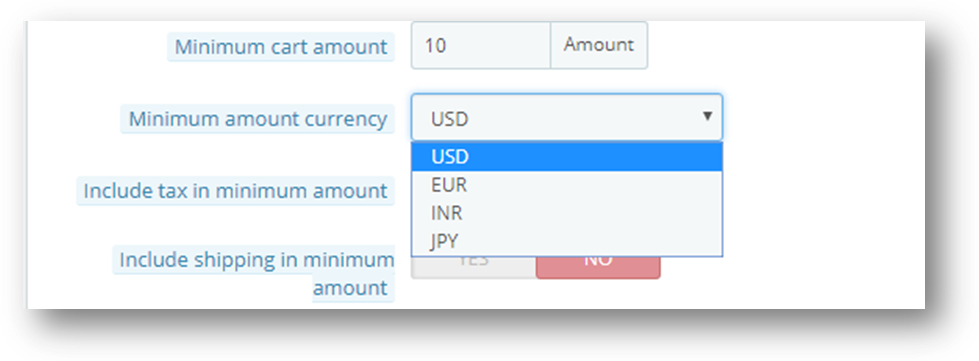
- Podaj podatek w minimalnej wysokości:Ta opcja obejmuje podatek w minimalnej ilości koszyka.
- Obejmuje opłatę transportową w minimalnej wysokości:Ta opcja jest przydatna, jeśli chcesz uwzględnić koszty dostawy w minimalnej ilości. Domyślną wartością będzie "Nie".
- Darmowa dostawa:Jeśli chcesz dać bezpłatną wysyłkę na kuponie, włącz to ustawienie.
Zdjęcie w tle
Aby skonfigurować obraz tła, musisz wykonać poniższe czynności
- Przejdź do modułu i usług -> Moduł i usługi
- Wymieniłoby wszystkie moduły sklepu. Znajdź "Wyskakujące okienko wyjściowe" na liście modułów.
- Teraz kliknij przycisk "Konfiguruj", odpowiadający addonowi "Wyjście popup".
- Przekieruje to administratora sklepu Prestashop na nową stronę. Kliknij kartę "Obraz tła", aby otworzyć nową sekcję, jak pokazano poniżej –
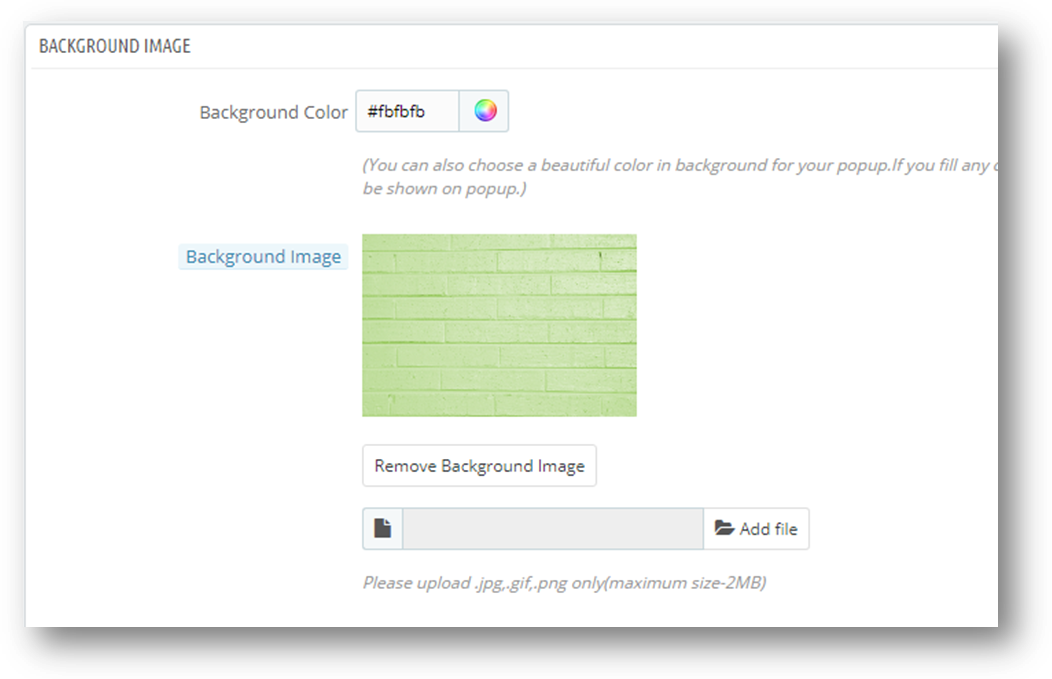
- Zaktualizuj wartości podanych pól odpowiadających "Obrazowi tła" zgodnie z potrzebą.
- Teraz kliknij "Zapisz", a następnie zweryfikuj i zapisz podane wartości.
- to jest to!
Ta sekcja ma następujące pole wprowadzania, które administrator sklepu Prestashop może aktualizować –
- Kolor tła: To jest kolor tła twojego wyjścia z subskrypcji e-mail. Jeśli nie chcesz wyświetlać obrazu tła przy wyjściu, to możesz ustawić tutaj kolor tła. Wartość domyślna to e "#fbfbfb".
- Zdjęcie w tle: To jest obraz tła Twojej subskrypcji e-mailowej. Jeśli chcesz pokazać obraz tła na ekranie wyjściowym, pozostaw kolor tła pusty.
Statystyka
Musisz wykonać poniższe kroki, aby skonfigurować
- Przejdź do modułu i usług -> Moduł i usługi
- Wymieniłoby wszystkie moduły sklepu. Znajdź "Wyskakujące okienko wyjściowe" na liście modułów.
- Teraz kliknij przycisk "Konfiguruj", odpowiadający addonowi "Wyjście popup".
- Przekieruje to administratora sklepu Prestashop na nową stronę. Kliknij na zakładkę "Statystyki" i otworzy się nowa sekcja, jak pokazano poniżej –
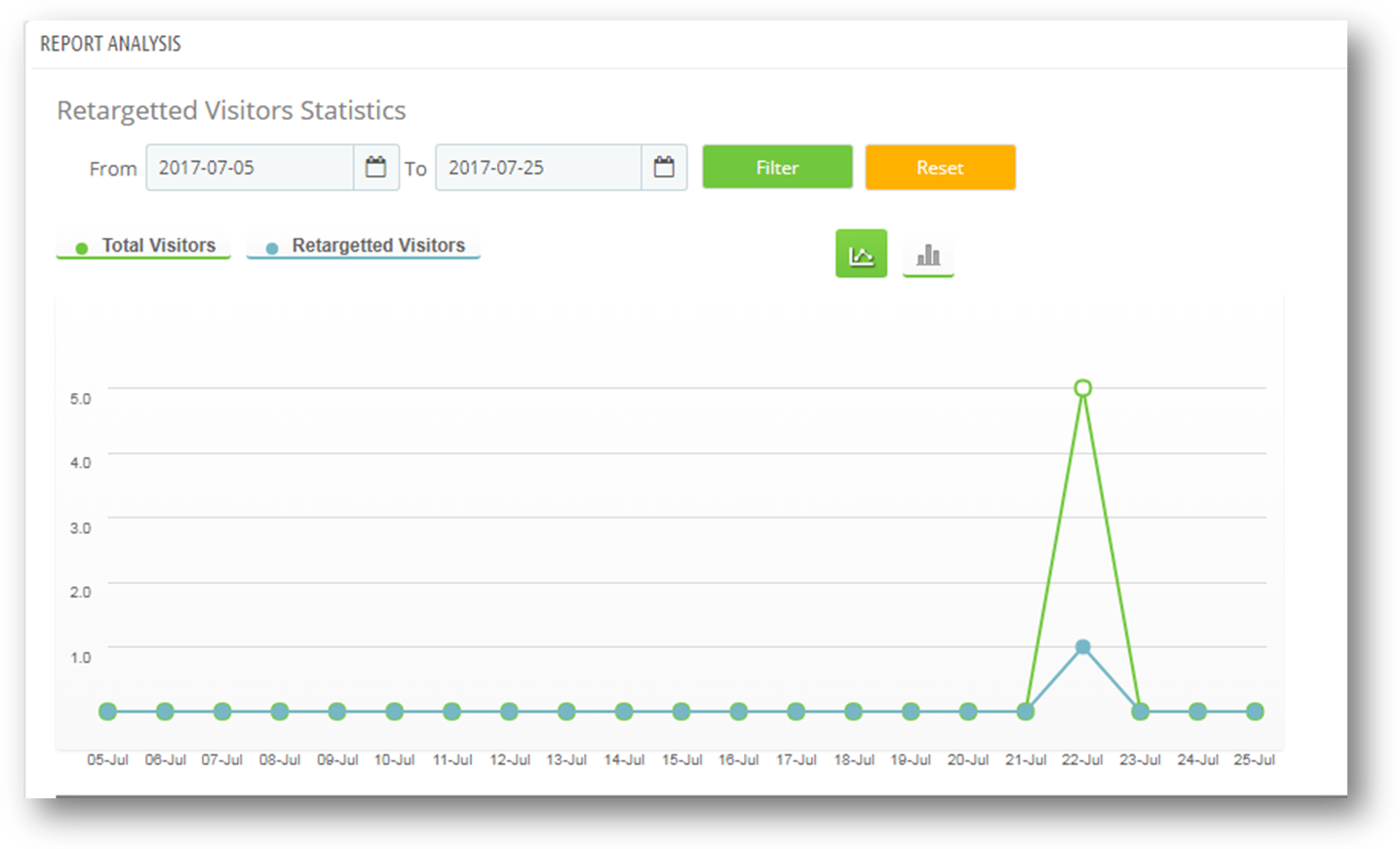
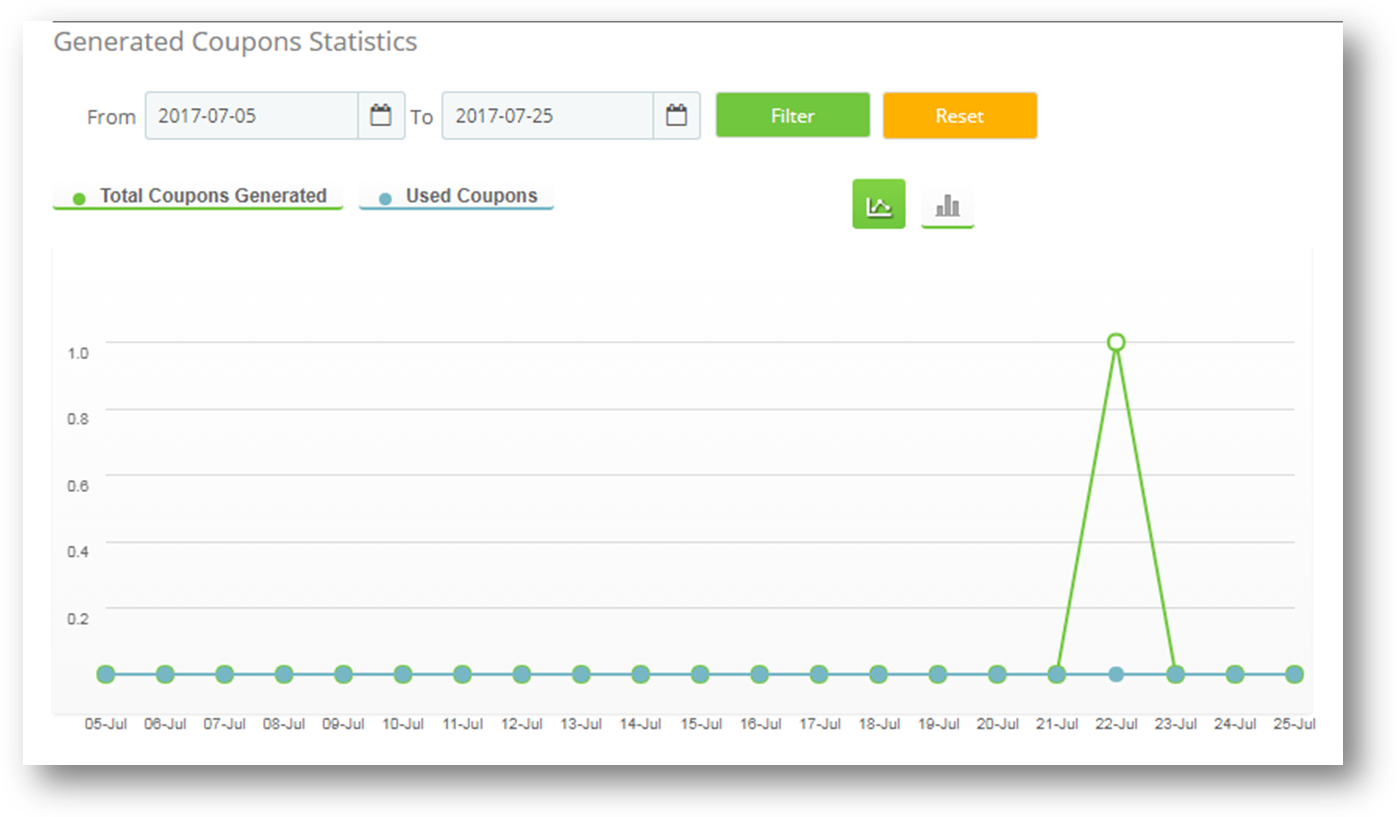
Ta karta pokazuje analizę raportu na wykresach. Możesz filtrować wykres, wybierając zakres dat w polach daty "od" i "do". W tej zakładce są dwa wykresy:
- Wykres odwiedzających: Jest to wykres pomiędzy całkowitą liczbą odwiedzających i retargetującymi użytkownikami.
Oś X- Data i czas
Oś Y- Łączna liczba odwiedzających i łączna liczba użytkowników
- Wykres kuponów: Jest to wykres pomiędzy całkowitym wygenerowanym kuponem a łącznymi kuponami.
Oś X- Data i czas
Oś Y- Łącznie wygenerowane kupony i suma używanych kuponów Możesz również wyświetlić wykres w dwóch postaciach 1. Linie 2. Bary
1. Wykresy liniowe
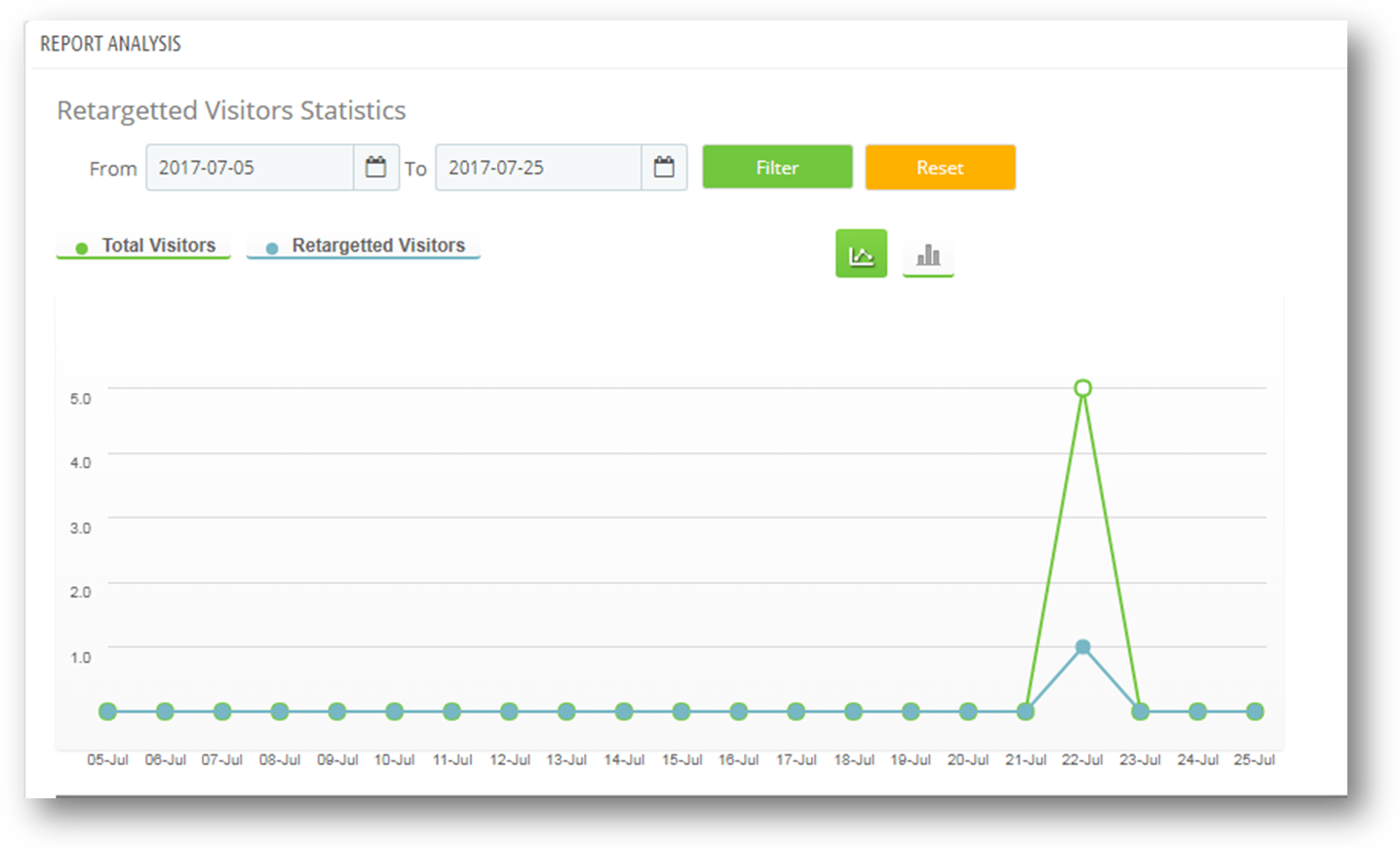
- Wykres słupkowy: Aby wyświetlić wykres słupkowy. Musisz kliknąć jego ikonę, jak pokazano na poniższym rysunku.
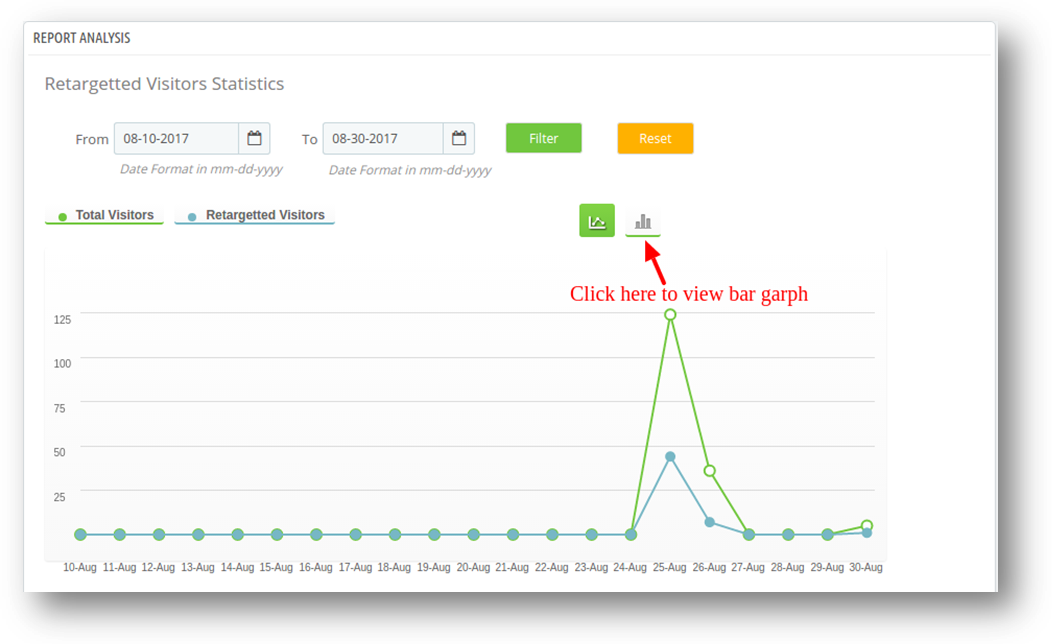
Wykres słupkowy będzie wyglądał tak.
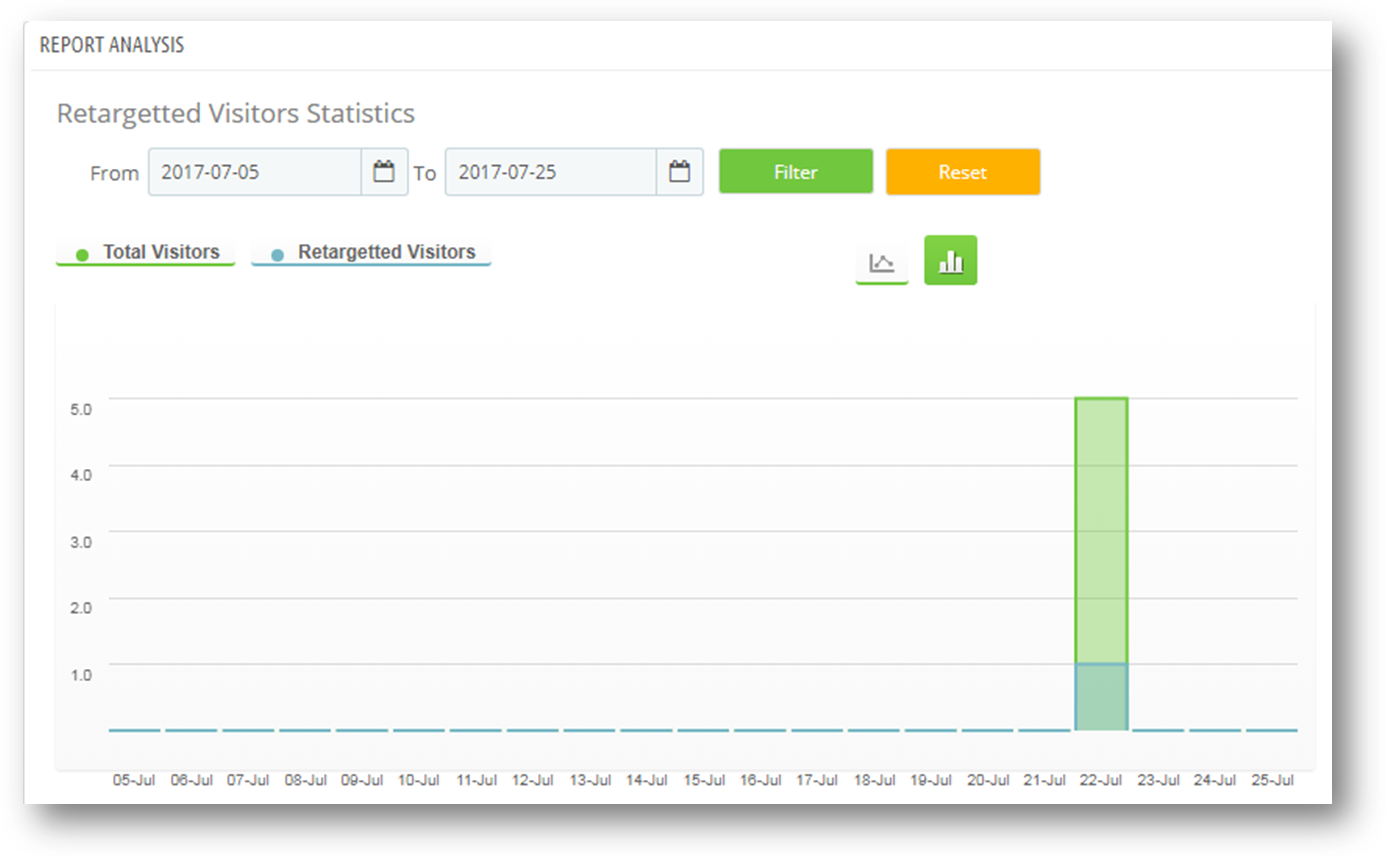
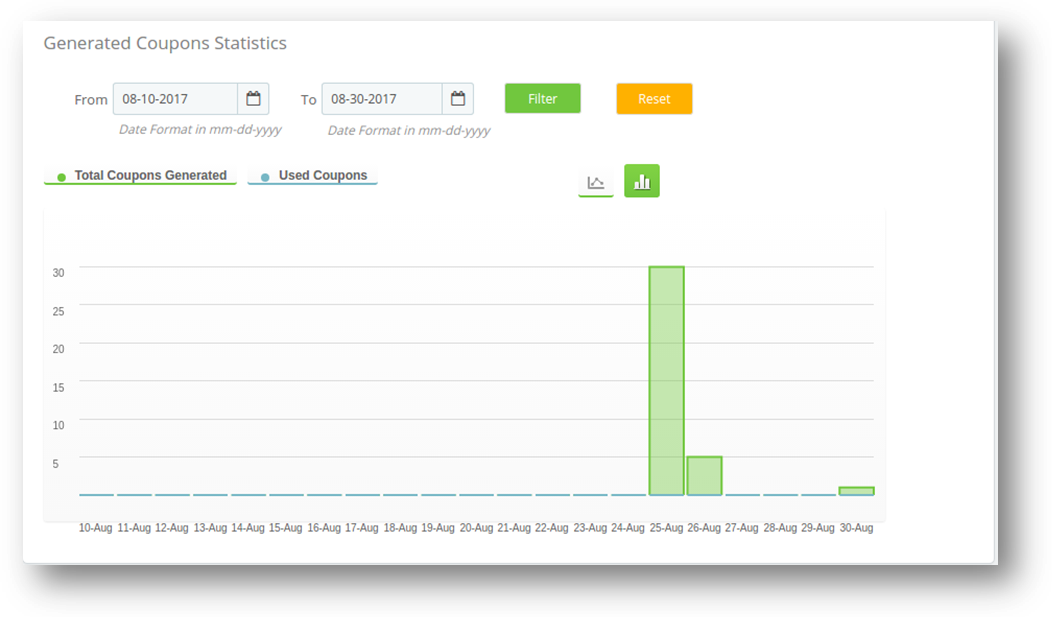
Ustawienia MailChimp
Musisz wykonać poniższe kroki, aby skonfigurować
- Przejdź do modułu i usług -> Moduł i usługi
- Wymieniłoby wszystkie moduły sklepu. Znajdź "Wyskakujące okienko wyjściowe" na liście modułów.
- Teraz kliknij przycisk "Konfiguruj", odpowiadający addonowi "Wyjście popup".
Przekieruje to administratora sklepu Prestashop na nową stronę. Kliknij na zakładkę "Ustawienia MailChimp", aby otworzyć nową sekcję, jak pokazano poniżej –
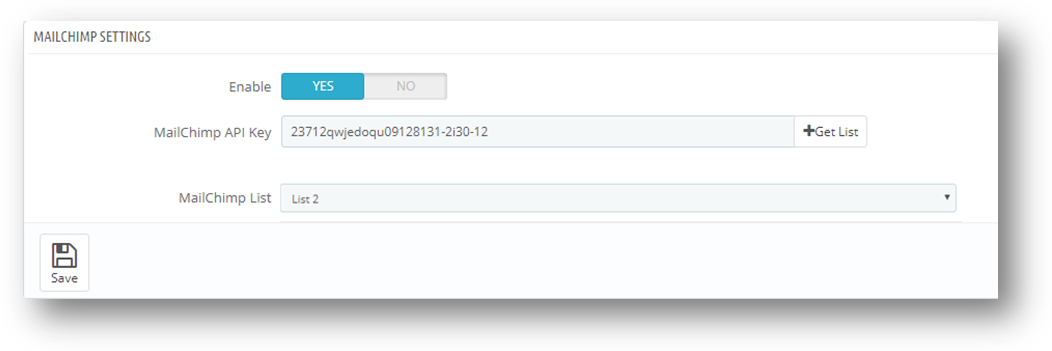
Włącz / wyłącz: administrator może włączyć / wyłączyć ustawienia Mailchimp. Początkowo będzie ustawiony na "OFF". MailChimp API Key: klucz API MailChimp to klucz, który użytkownik utworzył na swoim koncie MailChimp pod adresem https://www.mailchimp.com. Ten klucz API zostanie użyty do połączenia z interfejsem MailChimp API. Gdy użytkownik wypełni pole "MailChimp API Key" z poprawnym kluczem API i kliknie przycisk Pobierz listę, wówczas zostaną wyświetlone listy związane z tym kluczem API MailChimp. Listy MailChimp: Listy MailChimp będą dostępne po dostarczeniu klucza API MailChimp.
Front Office
1. Ustawienia domyślne:
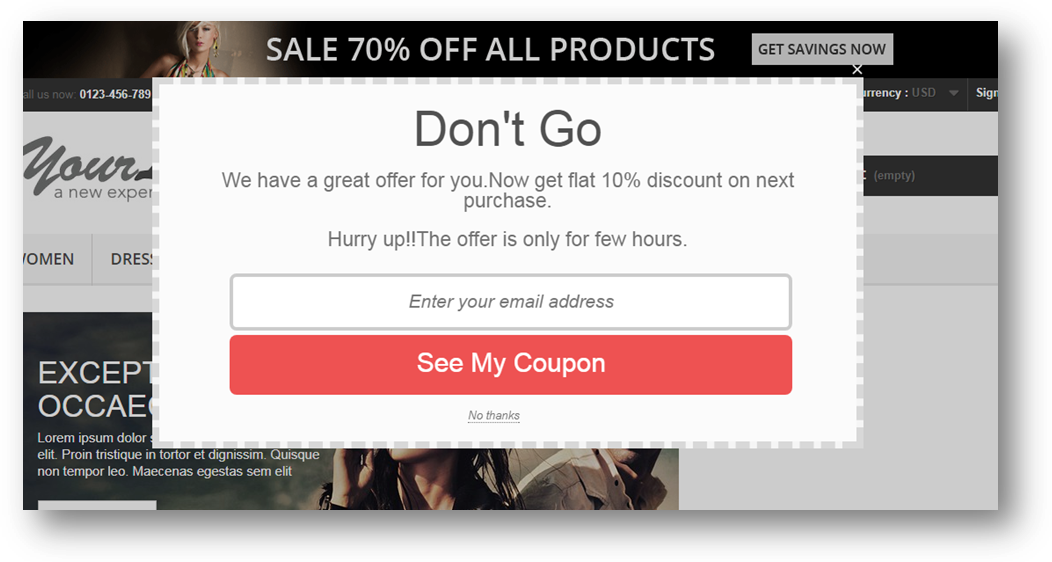
- Zdjęcie w tle:
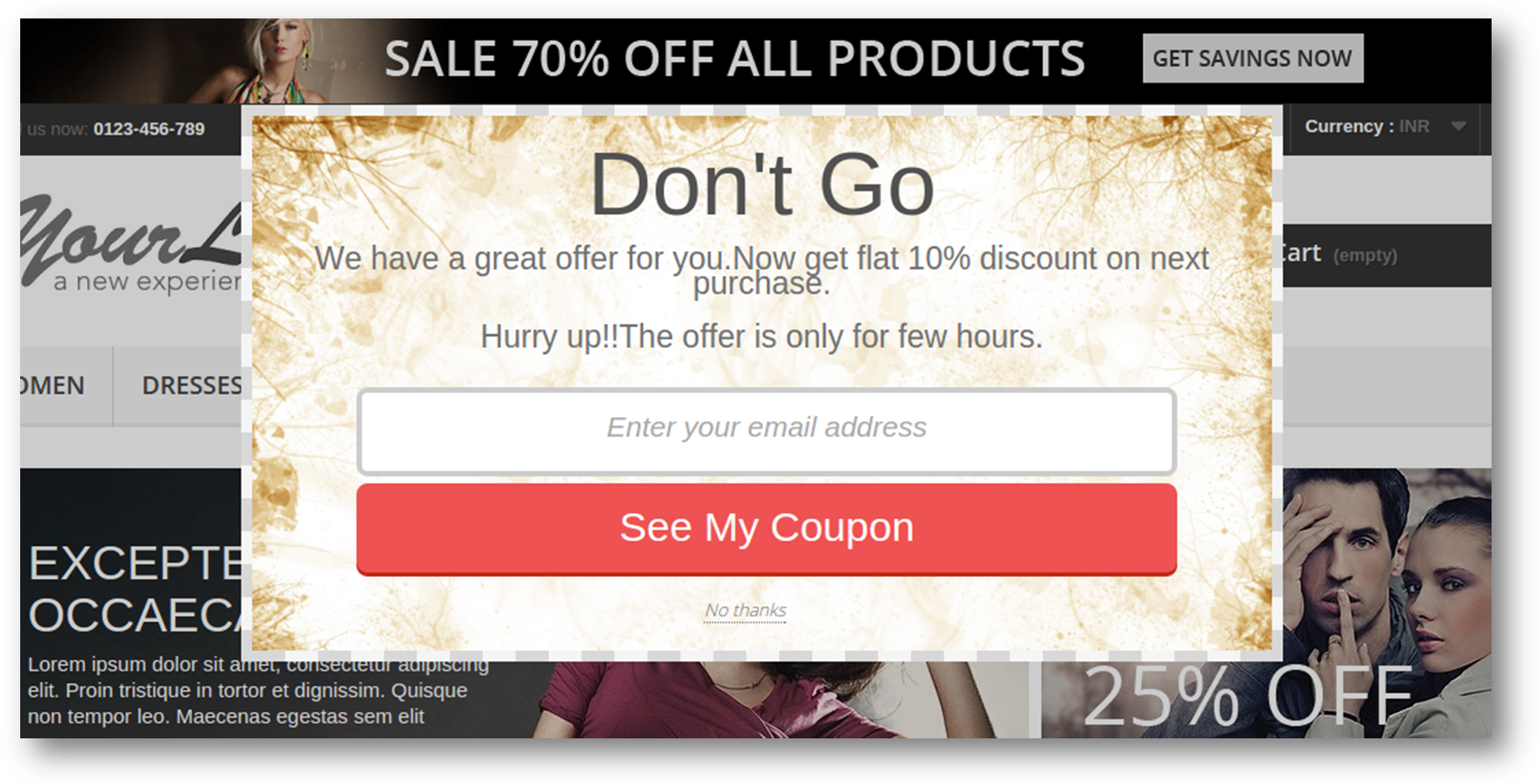
- Logo witryny na popup:
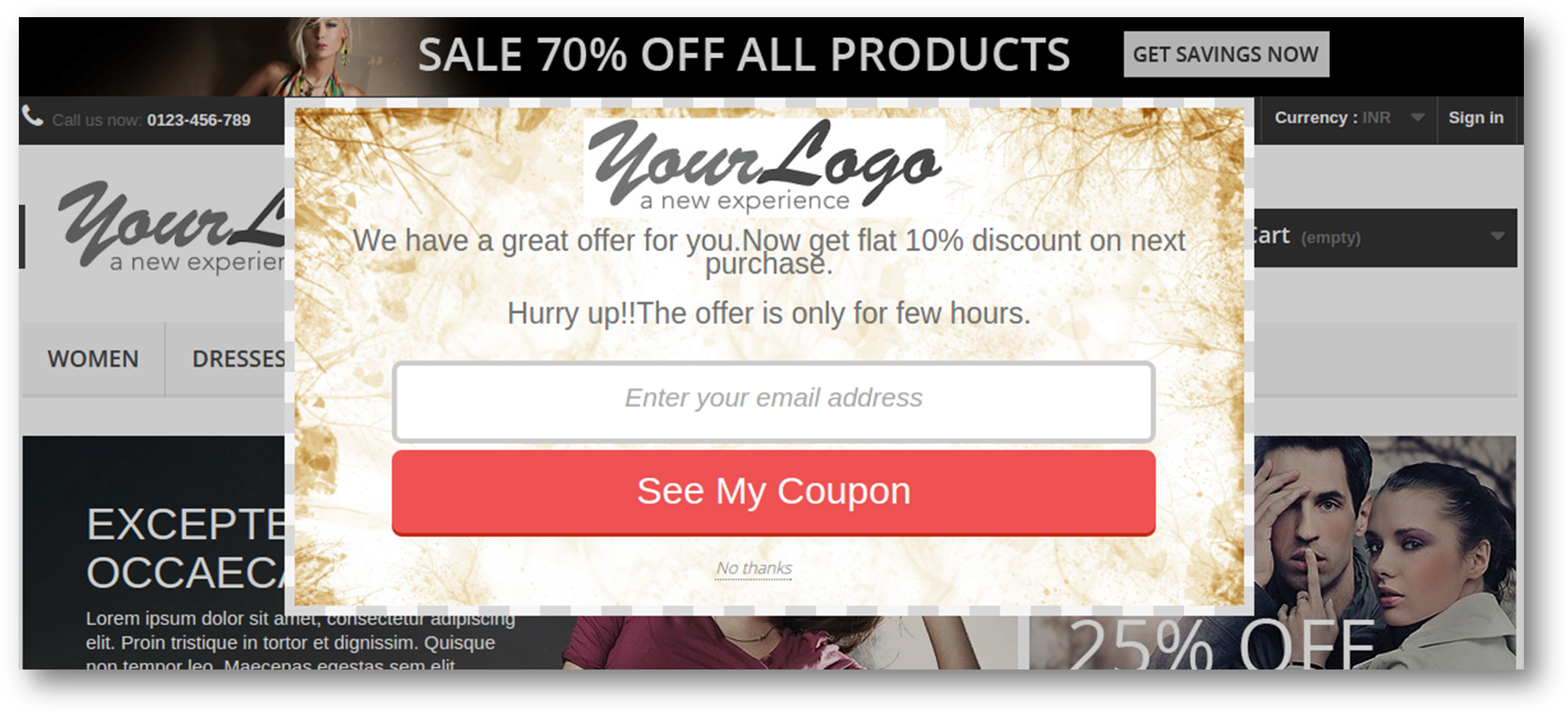
- Kupon dla odwiedzającego:
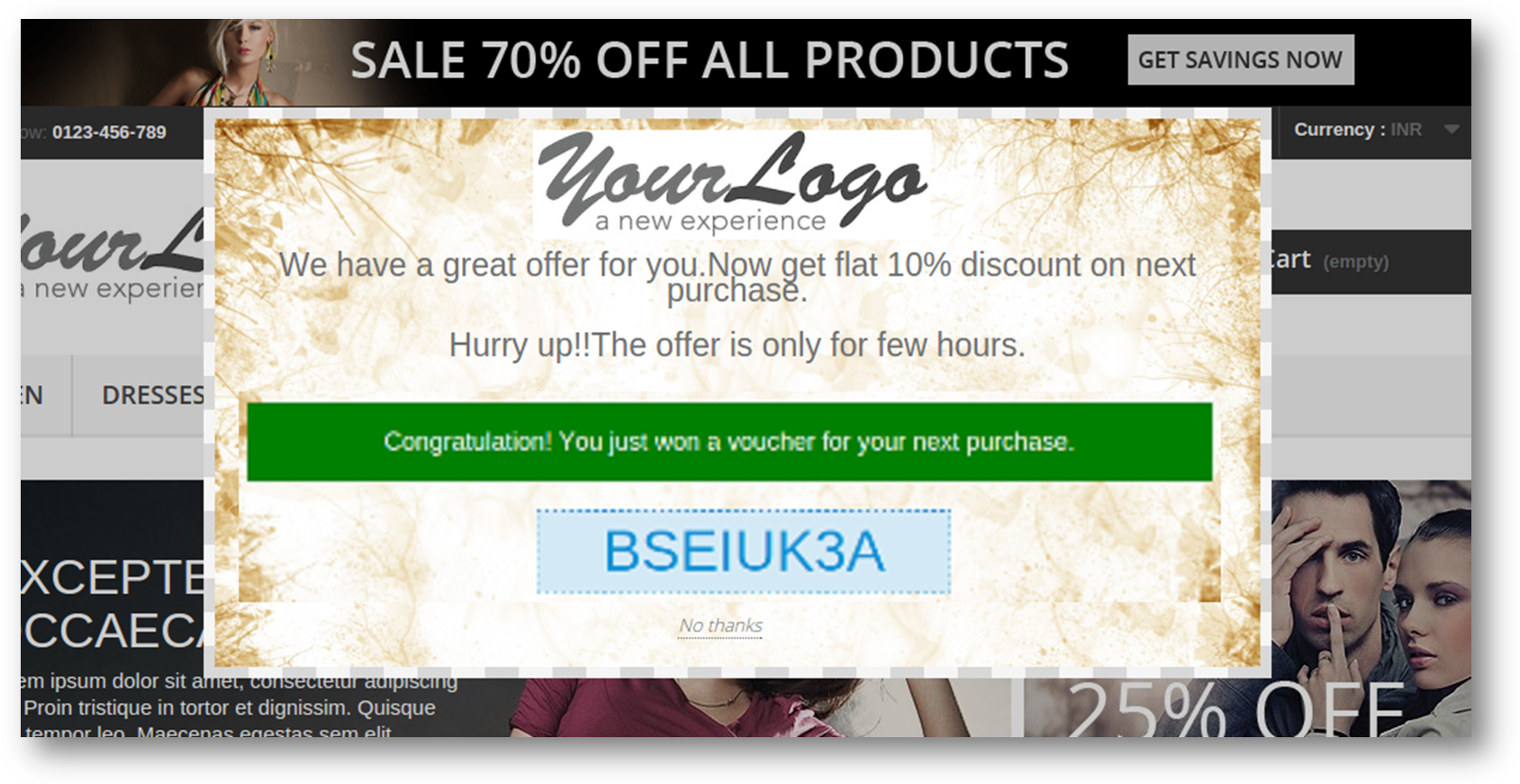
- Kupon
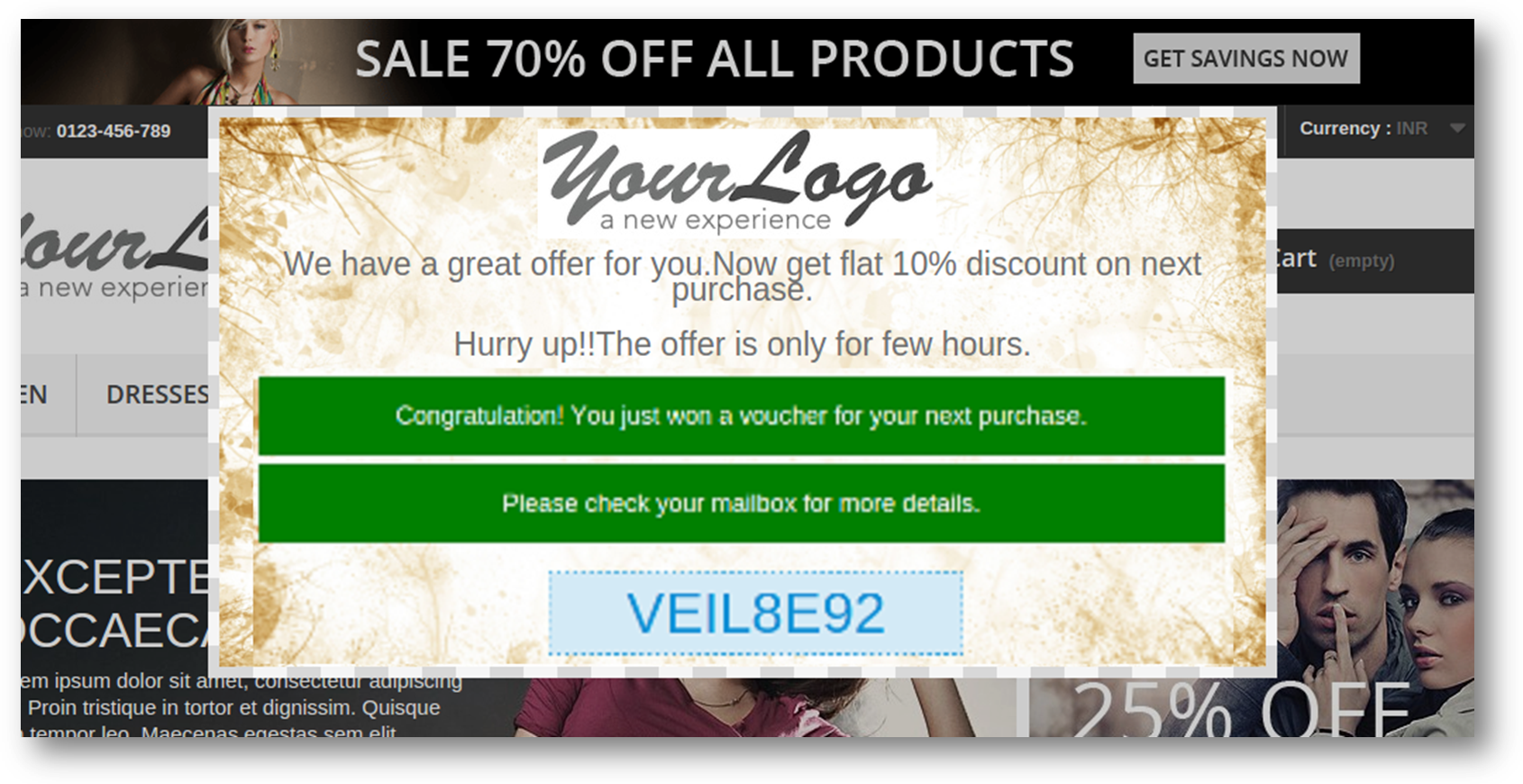
- Utworzenie konta użytkownika:
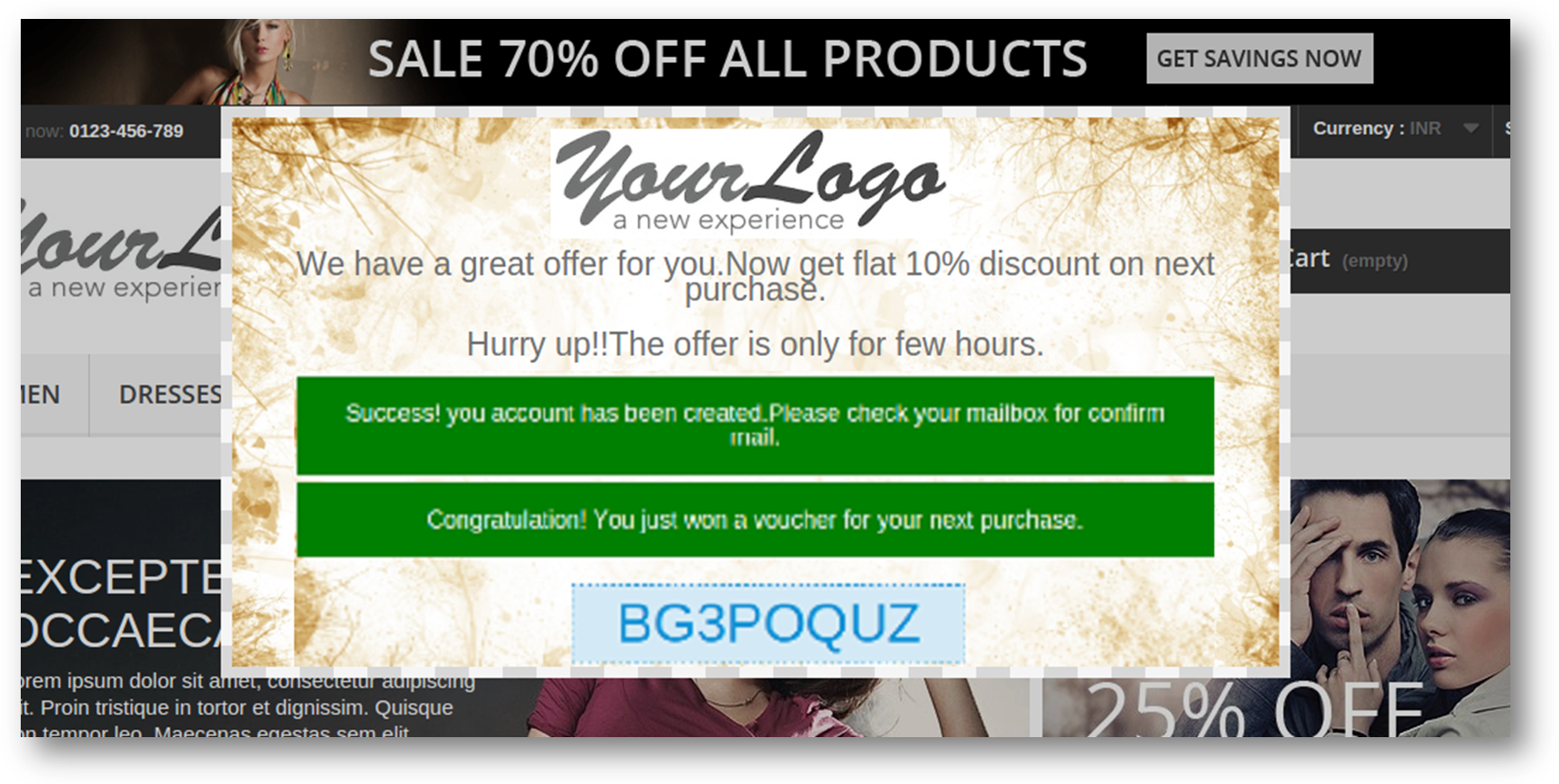
Zalecenia
– Jeśli wtyczka nie działa po instalacji, sprawdź uprawnienia do folderu modułów. Folder powinien mieć dostęp do zapisu. Proszę nadać folderowi uprawnienia do 755.
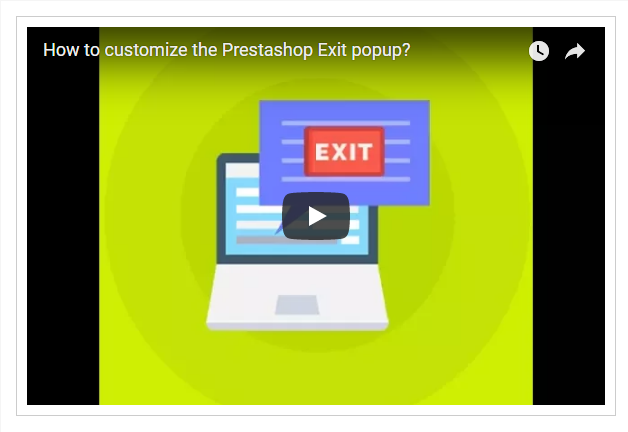 Kup Prestashop Exit Wyskakujący moduł na Dodatek
Kup Prestashop Exit Wyskakujący moduł na Dodatek
ty
Wyjdź z wyskakującego okna Intent z gamified interface: https://www.knowband.com/prestashop-spin-and-win
Instrukcja obsługi: https://www.knowband.com/blog/user-manual/prestashop-spin-win-module/
Zobacz także:





